- Autor Jason Gerald [email protected].
- Public 2023-12-16 11:15.
- Zadnja promjena 2025-01-23 12:19.
Vaš iCloud račun može se koristiti za sinkronizaciju i povezivanje svih Apple uređaja koje posjedujete. Osim toga, možete ga koristiti i za pristup iCloud sadržaju s računala sa sustavom Windows. Možete pristupiti iCloud fotografijama i drugim podacima iClouda s bilo kojeg računala pomoću web stranice iCloud ili programa iCloud za Windows.
Korak
Metoda 1 od 2: Korištenje web stranice iCloud
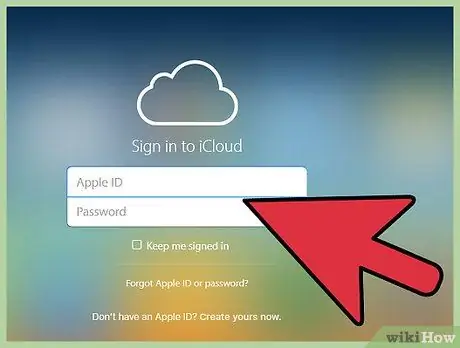
Korak 1. Prijavite se na
www.iCloud.com sa svojim Apple ID -om.
Knjižnici fotografija iCloud može se pristupiti s bilo kojeg računala putem web stranice iCloud. Morate se prijaviti koristeći isti Apple ID koji koristite za svoju iCloud biblioteku fotografija.
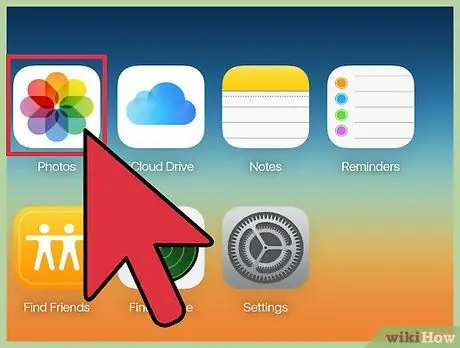
Korak 2. Pritisnite opciju “Fotografije”
Vaša će se iCloud biblioteka fotografija učitati. Prilikom prvog učitavanja proces može potrajati.

Korak 3. Pregledajte svoju iCloud biblioteku fotografija
Možete učitati fotografije s bilo kojeg uređaja s omogućenim iCloudom nakon učitavanja odjeljka Fotografije. Fotografije nedavno snimljene pomoću uređaja možda se neće prikazati dok uređaj ne prenese fotografiju. To se obično radi u roku od nekoliko minuta.
- Vaše najnovije fotografije bit će prikazane po datumu na kartici Moments.
- Na kartici Albumi možete pregledati razne foto albume.
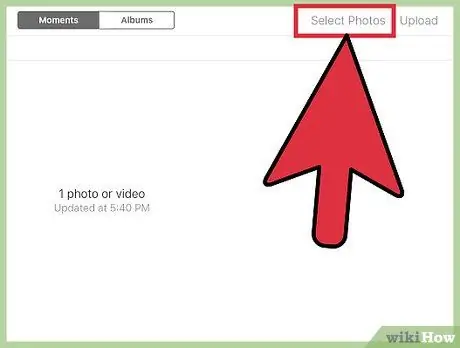
Korak 4. Pritisnite gumb "Odaberi" za odabir više fotografija
Nakon što kliknete "Odaberi", možete kliknuti na određenu fotografiju koju želite. Omogućuje vam preuzimanje više fotografija odjednom.
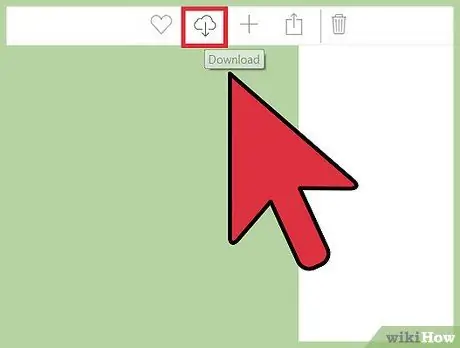
Korak 5. Pritisnite gumb "Preuzmi" za preuzimanje odabranih fotografija
Fotografije će se preuzeti u zadani direktorij za preuzimanje u vašem pregledniku, koji se obično nalazi pod "Preuzimanja".
Metoda 2 od 2: Korištenje iClouda za Windows
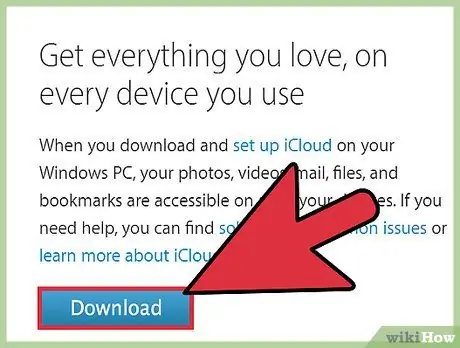
Korak 1. Preuzmite instalacijski program iCloud za Windows
Instaliranjem iClouda za Windows, vaše će se fotografije s iClouda sinkronizirati s posebnim imenikom na vašem računalu. To vam omogućuje pristup vašim fotografijama jednako lako kao i bilo kojoj datoteci na vašem računalu.
Preuzmite instalacijski program za ovaj program na support.apple.com/en-us/HT204283
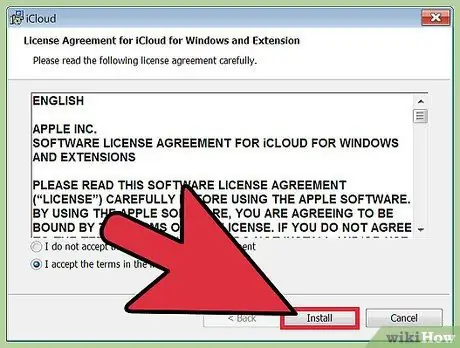
Korak 2. Pokrenite instalacijski program i prihvatite licencu
Nakon što pročitate i prihvatite licencu, vaše će računalo početi instalirati iCloud za Windows.
Instalacijski program možete pronaći u zadanom direktoriju preglednika, koji se obično nalazi pod "Preuzimanja"
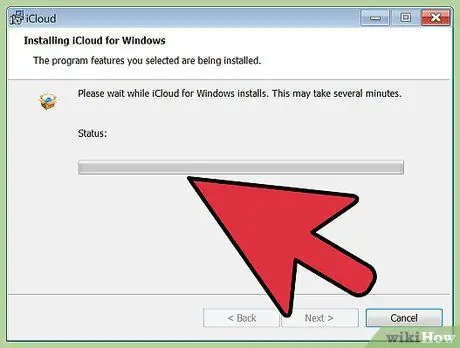
Korak 3. Pričekajte da se instalira iCloud za Windows
Proces ne traje dugo.
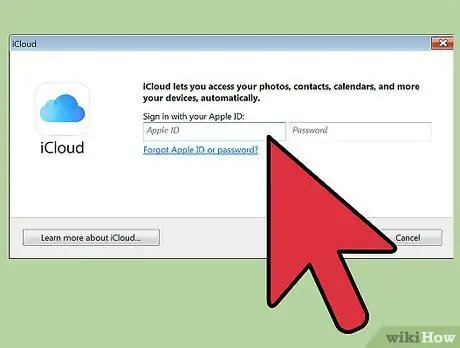
Korak 4. Pokrenite iCloud za Windows i prijavite se koristeći svoj Apple ID
Kada prvi put pokrenete ovaj program, od vas će se tražiti da se prijavite.
iCloud za Windows može se brzo otvoriti pritiskom na tipku Win, a zatim upisivanjem "iCloud"
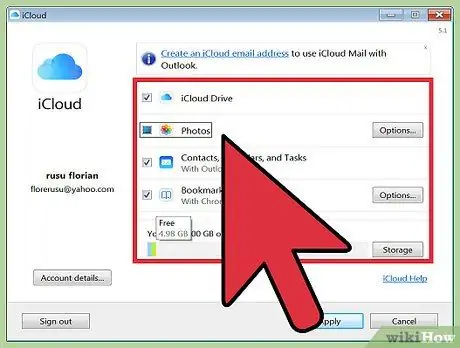
Korak 5. Označite okvir "Fotografije"
Ovo će uputiti iCloud da sinkronizira vašu iCloud biblioteku fotografija s vašim računalom sa sustavom Windows. iCloud će stvoriti poseban direktorij za iCloud fotografije koji možete koristiti za lak pristup Windows Exploreru.
Možete označiti okvire za druge sadržaje iClouda koje također želite sinkronizirati s računalom sa sustavom Windows
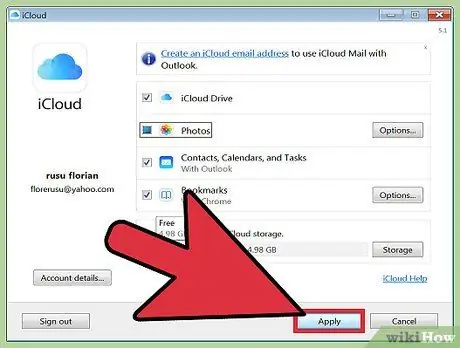
Korak 6. Spremite promjene klikom na gumb "Primijeni"
iCloud će stvoriti direktorij iCloud Fotografije na vašem računalu i početi preuzimati vašu iCloud biblioteku fotografija u taj direktorij. To može potrajati ako su datoteke u vašoj biblioteci velike.
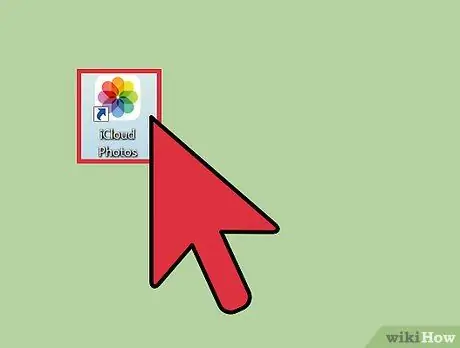
Korak 7. Pronađite svoj direktorij "iCloud Fotografije"
Direktoriju iCloud Fotografije možete brzo pristupiti iz Windows Explorera (⊞ Win+E). Potražite unos "iCloud Photos" u odjeljku Favorites na bočnoj traci ili u prozoru "Computer"/"This PC".
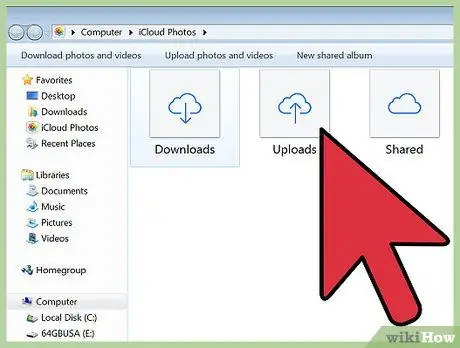
Korak 8. Dodajte fotografije u svoju iCloud biblioteku fotografija tako da se mogu pregledavati na drugim uređajima
Fotografije dodane u direktorij iCloud Fotografije na računalu sa sustavom Windows prenijet će se u iCloud fototeku i moći će im se pristupiti s bilo kojeg uređaja spojenog na vaš iCloud. Nove fotografije mogu potrajati nekoliko minuta za pregled na drugim uređajima.
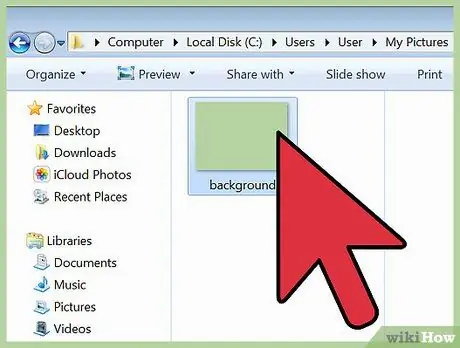
Korak 9. Izbrišite fotografije iz direktorija iCloud Fotografije tako da se izbrišu na svim uređajima
Sve fotografije izbrisane iz direktorija "iCloud Fotografije" trajno će se izbrisati iz iCloud fototeke na svim vašim uređajima.






